1с 8 инструкция налог
Опубликовано: 15.05.2024
В программе 1С 8.3 Бухгалтерия налог на УСН рассчитывается автоматически. Рассмотрим, как это сделать, на примере объекта налогообложения «Доходы, уменьшенные на величину расходов» (выбирается в настройках налогов и взносов на закладке «Система налогообложения»).

Расчет налога первый квартал
Расчет налога выполняется при закрытии месяца. Так как УСН считается поквартально, то в помощнике в конце квартала появится строка «Расчет налога УСН».

Посмотрим проводки операции.

Учет ведется на счете 68.12 «Налог при упрощенной системе налогообложения».
Получите 267 видеоуроков по 1С бесплатно:
Как происходит расчет? Для проверки в окне помощника нажмем на операцию и выберем пункт «Расчет налога УСН».

Откроется подробная расшифровка расчета.

- Считаем сумму доходов нарастающим итогом: 35 000 р.
- Считаем сумму расходов нарастающим итогом: 24 000 р.
- Считаем разницу между доходами и расходами: 35 000 — 24 000 = 11 000 р.
- Полученную разницу умножаем на ставку налога 15%: 11 000 * 15% = 1650 р.
- Определяем сумму минимального налога. Это обязательный налог в размере 1% от суммы доходов. Он уплачивается, если разница доходов и расходов нулевая или отрицательная. То есть платим 15% от разницы, либо 1% от доходов. Получается 35 000 * 1% = 350 р.
- Сравниваем суммы в п. 4 и 5, берем наибольшую. 11 000 > 350 — дальше в расчет идет эта сумма.
- Из суммы налога вычитаем сумму авансовых платежей прошлого периода. В данном примере авансовых платежей нет, поэтому итоговая сумма налога будет 1650 р.
Расчет налога 2 квартал — пример с авансовым платежом
Рассмотрим пример расчета за следующий квартал.


Здесь уже появляется сумма авансового платежа предыдущего квартала — это сумма налога за прошлый период.
Считаем по такому же алгоритму, дополнительно вычитаем авансовый платеж.
Как посмотреть суммы доходов и расходов за период
Бывает полезно за месяц, квартал или другой период посмотреть суммы доходов и расходов (до закрытия периода).
Для этого есть несколько способов.
Один из вариантов — отчет «Анализ учета по УСН» в разделе «Отчеты — Анализ учета».

Здесь показывается информация с расшифровкой. Нажав на блоки, выводится детализация по документам.
Также подсчитывается разница доходов и расходов.

Другой вариант — отчет «Книга доходов и расходов УСН».


Выводятся все документы, на основании которых сформированы доходы и расходы. Также есть дополнительные разделы, которые учитываются при расчете налога УСН.
К сожалению, мы физически не можем проконсультировать бесплатно всех желающих, но наша команда будет рада оказать услуги по внедрению и обслуживанию 1С. Более подробно о наших услугах можно узнать на странице Услуги 1С или просто позвоните по телефону +7 (499) 350 29 00. Мы работаем в Москве и области.
«Клерк» Рубрика 1С
Настройка и применение вычетов по НДФЛ
Кроме того, если какие-либо сотрудники имеют право на вычеты по НДФЛ, необходимо ввести по ним данные для расчета НДФЛ. Это можно сделать из справочника «Физические лица» (меню или вкладка «Кадры»), нажав кнопку «НДФЛ».
В открывшейся форме ввода данных для НДФЛ есть три закладки.
На закладке «Вычеты» вводятся данные о стандартных вычетах. Личный стандартный вычет с 2012 года не применяется, поэтому раздел «Право на личный стандартный вычет» можно не заполнять (однако, если будет производиться расчет зарплаты за прошлые периоды, этот раздел придется заполнить).
Если у сотрудника есть дети, на которых ему предоставляются стандартные вычеты, заполняется раздел «Право на стандартные вычеты на детей». В нем добавляется строка, указывается дата начала применения вычета, дата окончания (не обязательно), код вычета и количество детей. При выборе кода вычета открывается справочник «Вычеты по НДФЛ», из которого следует выбрать нужный. Вычеты на 1-го, 2-го, 3-го и последующих детей отличаются, поэтому, если детей несколько, может потребоваться несколько строчек.
Также, в случае применения вычетов, обязательно должен быть заполнен раздел «Применение вычетов» (внизу), где указывается организация и дата начала применения. Это связано с возможностью ведения в программе учета по нескольким организациям: для одного и того же сотрудника одна организация может быть основным местом работы (в ней вычеты предоставляются), а другая – местом работы по совместительству (в ней вычеты не предоставляются).

Справочник «Вычеты НДФЛ», из которого выбирается нужный вычет (справочник соответствует законодательству):

На закладке «Статус налогоплательщика» формы ввода данных по НДФЛ указывается статус (резидент, нерезидент и др.), от которого зависит ставка НДФЛ. По умолчанию установлено «Резидент»:

На закладке «Доходы на предыдущих местах работы» вводятся данные о доходах с начала текущего года, необходимые для применения вычетов по НДФЛ. То есть, эта закладка заполняется для сотрудников, имеющих право на стандартные вычеты, которые пришли на данное место работы не с начала года и предоставили справку о доходах за прошлые месяцы.

Если какие-либо сотрудники имеют право на имущественный вычет, вводится документ «Подтверждение права на имущественный вычет» (меню: «Зарплата – Учет НДФЛ и налогов (взносов) с ФОТ» или вкладка «Зарплата»). В документе указывается налоговый период (год), сотрудники, расходы, дающие им право на вычет, и другие данные из представленного работником уведомления ИФНС (например, проценты по кредитам). Зарегистрируем сотруднику Пономареву вычет 2000000 руб.:

При начислении сотруднику НДФЛ налогооблагаемая база будет уменьшена на указанную сумму вычета.
Начисление НДФЛ

Существует возможность ручной корректировки НДФЛ и имущественных вычетов в самом документе «Начисление заплаты работникам». Для этого в нем нужно установить флаг «Корректировка расчета НДФЛ». На закладке «Начисления» можно редактировать суммы начислений, коды и суммы вычетов. Зарегистрируем для сотрудника Клименко вычет 5000 руб., связанный с убытком по операциям с ценными бумагами:

Если начисления или вычеты были отредактированы, необходимо перейти на закладку «НДФЛ» и нажать «Рассчитать». В нашем примере при расчете НДФЛ Клименко налогооблагаемая база уменьшилась на сумму вычета, налог рассчитан исходя из этого. Кроме того, видно, что Пономареву НДФЛ не начислен, так ранее для него был зарегистрирован имущественный вычет на сумму, превышающую месячный доход. Также на этой закладке можно редактировать непосредственно суммы начисленного налога:

В случае необходимости в программе можно зарегистирировать перерасчет НДФЛ и возврат НДФЛ с помощью одноименных документов (доступны через меню: «Зарплата – Учет НДФЛ и налогов (взносов) с ФОТ»).
Уплата НДФЛ
Если мы хотим, чтобы суммы перечисленного НДФЛ отражались в Справках 2-НДФЛ и в регистре налогового учета, необходимо вводить документ «Перечисление НДФЛ в бюджет РФ» (меню: «Зарплата»). В этом документе данные о платеже (дата, сумма, реквизиты платежного поручения) заполняются вручную. Затем по кнопке «Заполнить» происходит автоматическое заполнение физ. лицами, получившими доходы, и распределение суммы платежа между ними. Для автоматического заполнения необходимо, чтобы «Перечисление НДФЛ в бюджет» шло по времени после документа по выплате зарплаты. Кроме того, у физ. лиц должны быть заполнены ИНН, адреса, паспортные данные. Документ формирует движения по регистру расчетов налоговых агентов с бюджетом по НДФЛ, имеет печатную форму «Реестр перечисленных сумм».

Отчетность по НДФЛ

Необходимо, чтобы у всех физических лиц были заполнены коды ИНН, адреса регистрации и сведения о документе, удостоверяющем личность, только тогда станет возможной печать 2-НДФЛ и запись данных в виде файла на диск.
Налог на добавленную стоимость (НДС) - косвенный налог, исчисления которого производятся продавцом при реализации товаров(услуг или работ) покупателю.
Плательщиками НДС являются : организации ( также некоммерческие) и предприниматели.
Налогоплательщиков можно разделить на две группы:
“Внутреннего” НДС - уплачивают налог при реализации товара (работ или услуг) на территории РФ.
“Ввозного” НДС - уплачивается налог при ввозе товара на территорию РФ.
Объектами налогообложения являются:
операции по реализации товаров (услуг, работ) на территории РФ (безвозмездная передача, ввоз товаров на территорию РФ(импорт));
выполнения строительно - монтажных работ для собственного потребления;
передача товаров (услуг, работ) на собственные нужды ( расходы, которые не принимаются к вычету при исчислении налога на прибыль организации).
Вычетам подлежат суммы НДС, которые:
предъявили поставщики (подрядчики, исполнители) при приобретении товаров (работ, услуг);
уплачены при ввозе товаров на территорию Российской Федерации в таможенных процедурах выпуска для внутреннего потребления, временного ввоза и переработки вне таможенной территории;
уплачены при ввозе на территорию Российской Федерации товаров, с территории государств - членов Таможенного союза
Для вычета необходимо иметь счет - фактуру и первичные документы, которые подтверждают принятые товары (услуги) к учету.
Настройки учетной политики
Для правильного расчета НДС нужно сначала настроить учетную политику организации. Для этого воспользуемся ссылкой “Учетная политика” (“Главное” – “Настройки” – “Налоги и отчеты” – “вкладка НДС”)

Установленный флажок “ведется раздельный учет входящего НДС” - распределение осуществляется через регистры накопления НДС по косвенным расходам.
Флажок “Раздельный учет НДС по способам учета” - учет НДС осуществляется на дополнительном субконто “Способ учета НДС” 19 счет (“НДС по приобретенным ценностям”).
Регистры накопления НДС
Регистр - это объект, который оптимизирует получение данных.
Для .учета НДС используются регистры накопления. Данные регистры предназначены для накопления числовых показателей.
Остатки - предназначены для получения информации “на момент времени”.
Обороты - предназначены для вывода информации “за период”.

Каждый регистр имеет свое предназначение:
“НДС предъявленный” - для хранения информации о суммах НДС., который предъявлен поставщиками приобретенных ценностях.
“НДС покупки” - хранит информацию о записях книги покупок. С помощью данного реквизита формируется отчет “Книга покупок”.
“НДС продажи” - хранит информацию о записях книги продаж. Формируется отчет “Книга продаж”.
Отражение НДС в документах
После настройки учетной политики переходим к созданию документов поступления товаров.
Для этого воспользуемся документом “Поступление (акты, накладные) (“Покупки” - “Поступление (акты, накладные)”.

В форме выбора документа используя кнопку “Поступления” из выпадающего списка выбираем тип операции “Товары (накладные)”

Заполняем данные документа

Налог на добавленную стоимость при других способах учета закрывается так:
При значении «Принимается к вычету» налог закрывается регламентной операцией «Формирование записей книги покупок» в последнем месяце квартала. При этом все зарегистрированные счета-фактуры попадают в книгу покупок, и в учете формируется проводка по вычету НДС;
При варианте «Для операций по 0%» налог закрывается операцией «Подтверждение нулевой ставки НДС»;
При значении «Распределяется» налог закрывается операцией «Распределение НДС».

Себестоимость (дебет 41 счёта) в корреспонденции с нашей задолженностью перед поставщиком (кредит 60).
После проведения документа регистрируем счет - фактуру

Нажимаем на появившуюся ссылку

Автоматически переходим в документ “Счет фактура полученный”.

Проставленный флажок “ Отразить вычет НДС в книге покупок датой получения” отвечает за появление счет фактуры в “Книге покупок”.
Проводки счет - фактуры
По 19.03 остаток 0 (ноль).
По 68.02 - дебетовый остаток (государство должно нам на данный момент).
Переходим к формированию книги покупок (“Отчеты” - “НДС” - “Книга покупок”)

Рассмотрим исходящий НДС. ДЛя данной операции воспользуемся документом “Реализация (акты , накладные)”



Списали себестоимость в кредит 41 и тут же отразили ее по дебету 90.02 (себестоимость продаж).
Отразили выручку в кредит 90.01 и тут же отразили задолженность покупателя перед нами по дебету 62.
Показана задолженность по уплате НДС перед государством по кредиту 68.02 в корреспонденции с дебетом 90.03 (налог на добавленную стоимость).
Сформируем документ ”Счет - фактура выданный” нажав при этом на кнопку “Выписать счет - фактуру”

Сформировалась счет - фактура.
После данных операций переходим для формирования “Книги продаж” (“Отчеты”- -”НДС” - “Книга продаж”)

Анализ учета по НДС
Заходим в пункт меню “Отчеты” - “Анализ учета” - “Анализ учета по НДС”
В открывшейся форме выбираем период за который надо сформировать данный анализ, затем выбираем “Организацию” и нажимаем на кнопку “Сформировать”
В каждом разделе по начислению или вычету налога на добавленную стоимость имеется два показателя:
сумма исчисленного НДС (желтый фон) — сумма НДС, которая уже фактически включена в Книгу покупок или продаж
сумма не исчисленного НДС (серый фон) — НДС, который мог быть отражен в Книге покупок или продаж, но не был в них включен.
Нажав дважды на блок откроется начисление НДС, в котором будет указан документ и суммы с НДС и без него.
Начисление НДС по реализации:
Вычет НДс по поступлении:
Помощник учета по НДС
С помощью данной функции можно выполнить регламентные операции по НДС, которые контролируют правильность и последовательность.
Чтобы открыть “Отчетность по НДС” воспользуемся пунктом меню “Операции”.
Проставив флажок “Рассчитать автоматически” программа выполнить все действия сама.
После данной операции можно сформировать отчетность “декларация по НДС” , “Книгу покупок” и “Книгу продаж”.
Декларация по НДС
Налоговая декларация представляется плательщиком в налоговые органы по месту учета. Составлять и сдавать данный отчет по обособленным подразделениям не нужно.
Данная декларация заполняется в рублях без копеек. Показатели в копейках либо округляются до рубля (если больше 50 копеек), либо отбрасываются (если меньше 50 копеек).
Для того чтобы сформировать отчет воспользуемся пунктом меню “Отчеты” - “Регламентированные отчеты”.
Нажав на кнопку “Создать” в форме списка выбираем отчет “Декларация по НДС”
Заполняем форму и нажимаем кнопку “Создать”
Для заполнения отчета воспользуемся кнопкой “Заполнить”
Нажав на кнопку “Заполнить и сохранить”, декларация автоматически подтянет данные в нужные разделы.
В разделе 8 и 9 сформировались книги покупок и продаж.
Заполненный отчет можно сохранить и выгрузить.
Важно заметить, если в отчетный период не было операций, которые облагались или не облагались НДС, нужно представлять нулевую декларацию по НДС.
Отражение НДС при поступлении аванса от покупателей
Для отражения НДС по авансу сперва нужно сформировать документы.
Данный документ создадим в прошлом отчетном периоде.
Начнем с документа “Поступление на расчетный счет” (“Банк и касса” - “Банк”- “Банковские выписки”).
Создаем документ поступления
Заполняем реквизиты документа
В форме выбираем период за который мы сформировали поступление
После нажав на кнопку “Заполнить”
заполнится табличная часть
Прежде чем выполнять данную операцию, обратим внимание на ссылки, которые находятся внизу нашей формы
Пункт “Нумерация счетов - фактур” нажав на ссылку можно выбрать как будет осуществлятся нумерация счетов - фактур на аванс
Для удобства выбираем пункт “ Отдельная нумерация счетов-фактур на аванс с префиксом "А" “
После данной настройки нажимаем на кнопку “Выполнить”
Чтобы проверить сформалась ли счет фактура используем гиперссылку
Данная счет - фактура уже проведена и сформировала проводки и записи в регистре
Проводка, которая сформировалась отражает задолженность к уплате НДС перед государство по кредиту 68.02 в корреспонденции с дебетом 76.АВ (НДС по авансам и предоплатам)
Запись в регистре “ НДС Продажи” показывает что данная счет - фактура попадает в книгу продаж
Проверил, попадает ли счет - фактура на аванс в книгу продаж.
Проверяем итоговый НДС к уплате за предыдущий квартал используя “Анализ учета по НДС”
Создаем документ отгрузки товара в текущем квартале. Воспользуемся документов “Реализация (акты , накладные)”
Дт 90.02.1 - Кт 41.01 - списание себестоимости товара. ( данная сумма будет равна 0)
Дт 60.02 - Кт 62.01 - зачет аванса
Дт 62.01 - Кт 90.01.1 - отражает выручку за товар и задолженность покупателя перед организацией.
Дт 90.03 - Кт 68.02 - начислен НДС с продажи
Регистрируем счет - фактуру
Проверяем НДС к уплате за текущий квартал “Анализ учета по НДС”
НДС, уплаченный с аванса в прошлом квартале, должен быть взят в зачет при уплате НДС в текущем квартале, когда была совершена полная отгрузка по договору, на что указывает запись в сером квадратике в отчете по анализу НДС
Таким образом после проведения регламентных операций “Операции по НДС” можно сформировать отчет “Анализ учета по НДС” , в котором видно что сумма по авансу за прошлый квартал попадает в вычеты
Отражение НДС при выплате авансов поставщикам
Для расчета НДС по авансам, которые мы выписали поставщикам, в прошлом квартале, необходимо сформировать документ “Списание с расчетного счета” (“Банк и касса” - “Банк”- “Банковские выписки”).
Используем кнопку “Списание”
Заполняем шапку документа:
“Вид операции” - “Оплата поставщику”.
“Получатель” - выбираем контрагента, которому перечисляем сумму аванса.
“Сумма” - указываем сумму аванса.
После того как провели документа “Списание с расчетного счета” создаем документ “Счет - фактура полученные” (“Покупки” - “Покупки” - “Счета - фактуры полученные”)
В форме списка документа нажимаем на кнопку “Создать” и выбираем “ Счет - фактура на аванс”
В новом документе заполняем реквизиты:
“Счет фактура №” - указывает номер документа, который передал поставщик
“Контрагент” - выбираем поставщика, которому перечислили аванс.
“Документ - основание” - банковский документ, по которому списали с нашего счета деньги поставщику.
“Вид счет - фактуры” - выбираем “На аванс”
Установленный флажок “ Отразить вычет НДС в книге покупок” - проставляем его.
“Код операции” - ставим 02 “Авансы выданные”.
После проведения документа переходим к просмотру проводок и отражения данных в регистре “НДС покупки”.
Дт 68.02 - Кт 76.ВА - отражает вычет НДС с первичного аванса.
Отображает, что данная запись попадает в книгу покупок.
Сформируем отчет “Анализ учета по НДС”
В “Книге покупок” также появилась счет - фактура на аванс
Теперь создаем документ поступления, который будет отражать в текущем квартале. Для этого воспользуемся пунктом меню “Покупки” и выберем документ “Поступление (акты,накладные”).
Нажав на кнопку “Поступление” выберем вид операции “Товары (накладная)”
Заполняем все поля и проводим документ
Переходим к просмотру проводок
Дт 60.01 - Кт 60.02 - зачет аванса, который перечислили в прошлом квартале.
Дт 41.01 - Кт 60.01 - поступление товара на склад и задолженность перед поставщиком.
Дт 19.03 - Кт 60.01 - входящий НДС, который принимаем к зачету.
Регистр “НДС предъявленный” - отображает запись поступления товара и суммы ндс, которая накапливает “входящий” НДС
Регистрируем счет фактуру
Как сделали все операции с документами переходим к формированию “Анализ учета по НДС”
По данному отчету видно, что сумма аванса, который принимали в прошлом квартале сейчас подсвечивается “НДС не исчислен”.
Для решения переходим в “Отчетность по НДС” и проводим все регламентные задания.
Сформируем снова отчет “Анализ учета по НДС” и видим что зачет аванса прошел успешно.

- Налог на прибыль в 1С 8.3. Пошаговая инструкция
- Как начислять налог на прибыль в 1С
- Налог на прибыль с применением ПБУ 18/02 «Балансовый метод, с отражением постоянных и временных разниц»
- Как рассчитать налог на прибыль с применением нового ПБУ

От простой для отдельных компаний до комплексной автоматизации крупных холдингов.

Сдача регламентированной отчетности в соответствии с законодательством РФ.
Данный обзор посвящен порядку расчета налога на прибыль и заполнению соответствующей декларации в 1С 8.3, программы 1С:Бухгалтерия. Предполагается, что читатель уже знаком с принципами ПБУ 18/02. Охватить в одной статье всю главу 25 НК РФ невозможно, мы остановимся на основных моментах. Также, предоставляя услуги комплексной автоматизации бухгалтерского учета на 1С:Предприятие с 2003 года, мы разработали алгоритм действий по расчету налога на прибыль, применяя программу 1С.
Декларация по налогу на прибыль в 1С отражает доходы и расходы, принимаемые для расчета налоговой базы по налогу на прибыль. Подробно порядок ее заполнения изложен в Приказе ФНС ММВ-7-3/572@ от 19.10.2016 г.
Налоговым периодом для всех компаний является календарный год, крайний срок сдачи годовой декларации – 28 марта. Если последний день сдачи декларации выпадет на выходной день, он переносится на ближайший после него рабочий день.
По отчетным периодам и уплатам авансовых платежей есть нюансы:
Организации с небольшими оборотами сдают в течение года отчетность по итогам:
- 1 квартала до 28 апреля;
- Полугодия до 28 июля;
- 9 месяцев до 28 октября.
В это же время уплачиваются платежи по начисленной прибыли, которые считаются авансовыми, т.к. полностью сумма налога будет сформирована только по итогам года. Иногда возможны ситуации, когда сумма уплаченных в течение года авансовых платежей превышает начисленный по итогам года налог, тогда у организации образуется переплата по налогу.
Если у организации за последние 4 квартала выручка в среднем за квартал равна или превышает 15 млн.рублей, то они уплачивают ежемесячно до 28 числа авансовые платежи по налогу на прибыль, образованные расчетным путем (пример расчета будет позже). Срок сдачи отчетности аналогичен приведенному в предыдущем пункте. Если по итогам квартала сумма авансовых платежей окажется меньше суммы фактически начисленного налога, дельту надо будет доплатить.
Не всегда порядок, когда в течение каждого месяца надо уплачивать авансовый платеж по налогу на прибыль, выгоден для организации. Бывают ситуации, когда прибыли нет, а платить авансы приходится. В таком случае организация может перейти на порядок расчета по фактически полученной прибыли: по итогам каждого месяца надо будет сдавать отчетность в налоговые органы.
Для перехода на этот режим следует подать соответствующее заявление до начала календарного года, затем до окончания налогового периода менять режим будет нельзя.
Налог на прибыль в 1С 8.3. Пошаговая инструкция
Рассмотрим пример расчета налога за квартал. Первые два месяца примера показывают варианты постоянных и временных разниц, в третьем месяце добавим операцию купли-продажи товаров.
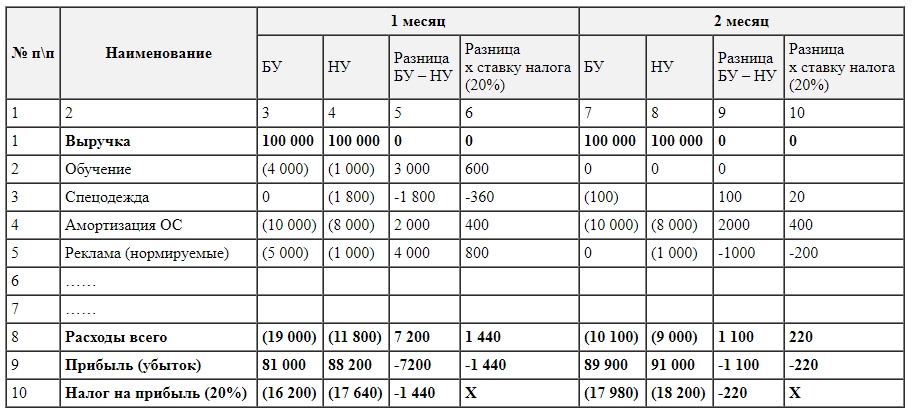
Рис.1 Налог на прибыль в 1С 8.3 (1-2 месяц)
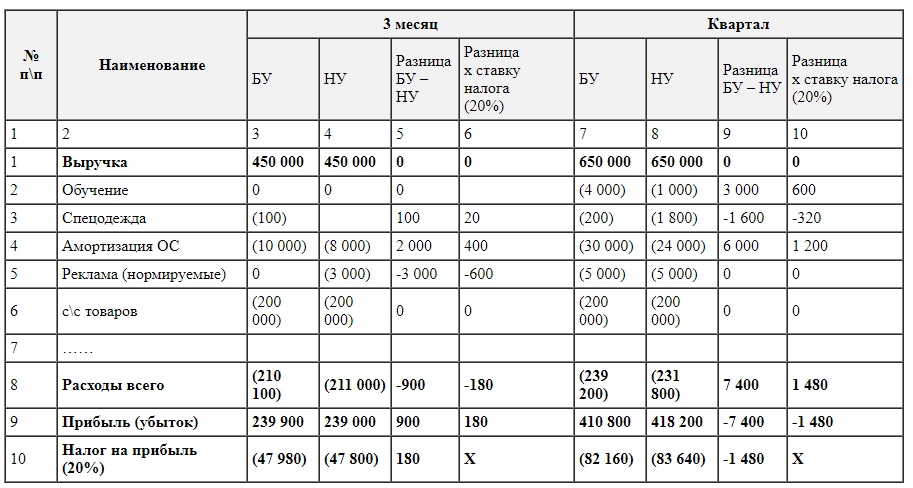
Рис.2 Налог на прибыль в 1С 8.3 (3-4 месяц)
Как начислять налог на прибыль в 1С
Реализуем рассмотренные теоретические шаги на практике. Смотрим настройки учетной политики. Должен быть установлен параметр, что применяем восемнадцатое ПБУ.

Рис.3 Должен быть установлен параметр, что применяем восемнадцатое ПБУ
Дополнительно есть настройки для расчета в 1С налога на прибыль.

Рис.4 Дополнительно есть настройки для расчета в 1С налога на прибыль
В справочнике статей затрат добавим два пункта – Обучение (не прин. НУ) и Реклама.

Рис.5 В справочнике статей затрат добавим два пункта – Обучение (не прин. НУ) и Реклама
В документе Принятие к учету ОС заполним вкладки по бухгалтерскому и налоговому учету.

Рис.6 В документе Принятие к учету ОС заполним вкладки по бухгалтерскому и налоговому учету
В нашем примере срок использования будет разным.

Рис.7 В нашем примере срок использования будет разным
При передаче спецодежды в эксплуатацию укажем способ отражения амортизации в БУ.

Рис.8 При передаче спецодежды в эксплуатацию укажем способ отражения амортизации в БУ
Смотрим проводки. Появились временные разницы.

Рис.9 Смотрим проводки. Появились временные разницы
Проводим документ по услугам рекламы.

Рис.10 Проводим документ по услугам рекламы
Пока проводки в БУ и НУ совпадают. Но, поскольку тип расходов указывает на нормируемые рекламные расходы, то при выполнении регламентной операции по закрытию месяца в НУ в расходы будет списана сумма, не превышающая 1% от выручки.

Рис.11 Поскольку тип расходов указывает на нормируемые рекламные расходы, в расходы будет списана сумма, не превышающая 1% от выручки
Формируем документ поступления услуг по обучению.

Рис.12 Формируем документ поступления услуг по обучению
Он содержит не принимаемые расходы, которые образуют постоянные разницы.

Рис.13 Принимаемые расходы, которые образуют постоянные разницы
Покажем проводки по выручке. Каждый месяц в течение квартала это будут услуги.

Рис.14 Документ оказания услуг

Рис.15 Проводки по выручке
В марте дополнительно реализации товаров.

Рис.16 Документ реализации

Рис.17 Движение документа реализации
Смотрим ОСВ за январь. Обратите внимание на разницу в НУ и БУ согласно нашему примеру. На сч.26 в НУ остались незакрытыми расходы по рекламе. В январе можно списать только 1 тыс.руб. Но если в следующем месяце будет выручка, можно будет списать дополнительную сумму. На счете 99.02.1 сумма условного расхода по налогу на прибыль. Временные разницы повлияли на проводки по сч. 09 и 77. Постоянная разница отразилась на счете 99.02.3, туда же добавилась разница по рекламе. На счете 68.04.1 итоговая сумма к уплате налога на прибыль.

Рис.18 ОСВ за январь
Рассмотрим карточку счета 68.04.2, на котором отражается начисление налога на прибыль. Это тот редкий случай, когда рассматривать отчет логичнее с конца документа. Тогда к условному расходу по налогу на прибыль добавляются суммы, образованные от влияния постоянных и временных разниц. Итоговая сумма налога переносится на счет расчетов с бюджетом с разделением на федеральные и региональные платежи.

Рис.19 Карточка счета 68.04.2
За второй месяц к уже знакомым оборотам добавляются операции по списанию амортизации в БУ по спецодежде и уменьшению ПНО. Дополнительно списываются в НУ затраты на рекламу, в результате чего сумма по сч. 99.02.3 уменьшается.

Рис.20 Сумма по сч. 99.02.3
Обороты в марте не должны вызывать вопросов.

Рис.21 Обороты в марте
Теперь итоговые данные за квартал, они соответствуют нашему расчету в примере.

Рис.22 Итоговые данные за квартал соответствуют расчету в примере
Для формирования декларации в меню Отчеты выбираем «Регламентированные отчеты».

Рис.23 Подменю «Регламентированные отчеты»
Создаем декларацию по прибыли. Заполняем титульный лист, номер корректировки должен быть нулевым. При подаче уточненных деклараций номер корректировки будет увеличен. По кнопке «Заполнить» сформируем разделы декларации.

Рис.24 Формирование разделов декларации
Рассмотрим те из них, которые имеют данные. В разделе 1 отражается сумма к уплате в разрезе бюджетов. Следует проверить правильность заполнения КБК, потом его же указать в платежке при уплате налога.

Рис.25 Проверка заполнения КБК
Лист 02 – общая сумма доходов и расходов и расчет налога на прибыль и авансовых платежей.

Рис.26 Лист 02 – Расчет налога

Рис.27 Лист 02 – вторая часть

Рис.28 Лист 02 – общая сумма доходов и расходов и расчет налога на прибыль и авансовых платежей

Рис.29 Лист 02 – третья часть
Лист 02 Приложение 1 – более подробная расшифровка доходов.

Рис.30 Доходы от реализации и внереализационные доходы
Приложение 02 – расшифровка расходов. По многим строкам декларации можно увидеть более подробную детализацию. Для этого следует выбрать ячейку и нажать кнопку «Расшифровать».

Рис.31 Кнопка «Расшифровать»
Например, так выглядит расшифровка прямых расходов.

Рис.32 Расшифровка прямых расходов
Рассмотрим более подробно расчет авансовых платежей. Сумма исчисленного налога за квартал равна 83640. Если предприятие работает в режиме уплаты только квартальных авансовых платежей, оно должно по итогам 1 квартала заплатить эту сумму до 28 апреля и спокойно работать весь второй квартал, не заботясь о платежах и отчетности по прибыли.
Но если предприятие подпадает под критерии уплаты ежемесячных расчетных авансовых платежей (пусть такой период настал 1 апреля), то тогда 1/3 от этой суммы, 27880, оно должно будет платить каждый месяц в течение второго квартала в срок до 28 апреля, 28 мая и 28 июня. Затем по завершение квартала посчитать сумму налога за полугодие и сравнить с уже уплаченными авансовыми платежами. Если уплачено меньше фактически начисленного, разницу доплатить до 28 июля.
Авансы за третий квартал считаются как (сумма налога за полугодие) минус (сумма налога за первый квартал) и далее берется 1/3 от этого значения для помесячных платежей.
Авансы за четвертый квартал считаются аналогично (сумма налога за 9 месяцев) минус (сумма налога за полугодие) и далее разделить на 3. Полученная сумма должна уплачиваться помесячно в четвертом квартале. И такая же сумма будет к уплате в каждом месяце первого квартала следующего года.
Как уже отмечалось выше, если предприятие считает нецелесообразным платить ежемесячные авансовые платежи, оно может перейти на режим уплаты по фактически полученной прибыли, предварительно предупредив об этом налоговые органы.
Налог на прибыль с применением ПБУ 18/02 «Балансовый метод, с отражением постоянных и временных разниц»
Для примера создадим новую организацию «ДЕМО ОРГАНИЗАЦИЯ Балансовый метод» и сделаем настройки аналогичные способу ПБУ 18/02 «Затратный метод».
За основу расчета, возьмем тот же пример расчета.
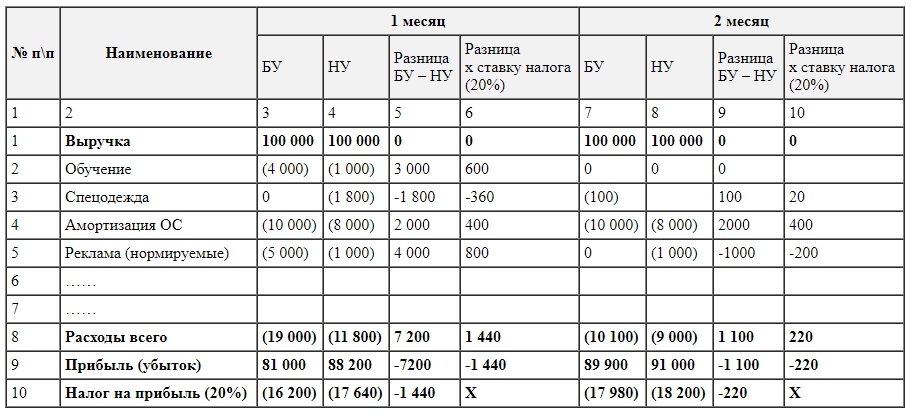
Рис.33 Налог на прибыль за 1-2 месяц
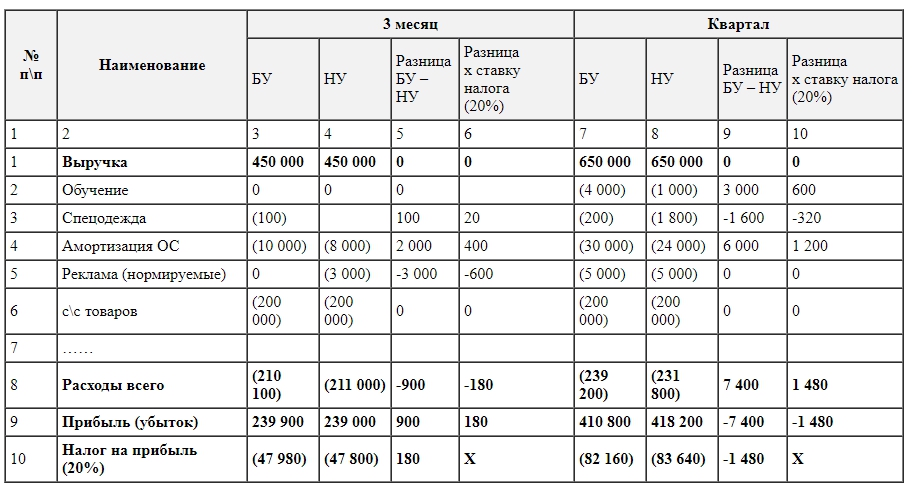
Рис.34 Налог на прибыль за 3 месяц и квартал
Как рассчитать налог на прибыль с применением нового ПБУ
Настраиваем учетную политику, с использованием нового ПБУ 18/02.

Рис.35 Использование нового ПБУ 18/02
Начисление налога на прибыль в 1С Бухгалтерия 3.0 не составляет особого труда, если вы знаете, какие настройки необходимо выставить в программе согласно вашей учетной политике. Разберем пошагово нюансы начисления налога на прибыль в 1С 8.3 Бухгалтерия 3.0.
После прочтения статьи вы узнаете:
- где настроить налоговый учет в программе;
- как он организован в 1С;
- как осуществляется начисление налога на прибыль;
- какие записи формируются в программе, если начислен налог на прибыль — проводки в 1С 8.3.
Настройки учетной политики по налогу на прибыль
Каждое предприятие должно разработать учетную политику в части налогообложения прибыли, полностью учитывающую особенности своей деятельности.
Настройка параметров учетной политики для налога на прибыль осуществляется в разделе Главное – Настройки – Налоги и отчеты – вкладка Налог на прибыль .

Организация налогового учета в программе

Налоговый учет в 1С ведется на счетах бухгалтерского учета (план счетов 1С). Счета, по которым отражают сумму по НУ в проводках, имеют признак Налоговый (по налогу на прибыль) .

Разделение доходов и расходов в НУ
Доходы в НУ делятся на:
- доходы от реализации (выручка) — доходы, отраженные по счету 90.01.1;
- внереализационные доходы — доходы, отраженные по счету 91.01;
- не учитываемые в НУ.
Расходы в НУ делятся на:
- расходы, связанные с производством и реализацией:
- прямые;
- косвенные;
- внереализационные расходы;
- не учитываемые в НУ.

К прямым расходам относятся затраты, определенные в Перечне прямых расходов в настройках учетной политики по НУ.
К косвенным расходам относятся:
- затраты, отраженные по Статьям затрат и не определенным в Перечне прямых расходов ;
- затраты, отраженные по Статьям прочих доходов и расходов (счет 91.02), Вид статьи у которых:
- Налоги и сборы;
- Прочие косвенные расходы;
- Прочие операционные доходы (расходы).

Остальные расходы по счету 91.02 признаются внереализационными.
Не учитываемые расходы и доходы в НУ
Для формирования движения по счетам налогового учета необходимо также, чтобы при отражении затрат и доходов их аналитика ( Статьи затрат , Статьи прочих доходов и расходов ) учитывались в НУ.

Не учитываемые расходы и доходы отражаются на субсчетах забалансового счета НЕ.

Если в Статье затрат установлен Вид расхода — Не учитываемые в целях налогообложения, то такие затраты будут отражены в НУ как не учитываемые расходы в Дт субсчетов НЕ.

Статьи доходов и расходов используются для отражения как затрат, так и доходов. Чтобы отразить не учитываемые в НУ доходы и расходы, флажок Принимается к налоговому учету не устанавливайте.

Вид расходов влияет на то, какой забалансовый счет используется 1С для не учитываемых расходов и доходов.

ПБУ 18/02
Если организация применяет ПБУ 18, укажите это в настройках учетной политики по БУ: раздел Главное — Настройки — Учетная политика .

Формирование временных разниц и признание (погашение) отложенных налоговых обязательств (активов) осуществляется при Закрытии месяца.
Финансовый результат и начисление налога на прибыль — проводки в 1С 8.3
В течение налогового периода отражайте хозяйственные операции. При выполнении процедуры Закрытие месяца автоматически сформируются проводки по определению финансового результата и начислению налога на прибыль.

Если по результатам налогового периода получена прибыль, формируются проводки:
- Дт 99.01.1 Кт 68.04.1 — начислен налог на прибыль.

Если по результатам налогового периода получен убыток, то формируются проводки:
- Дт 99.01.1 Кт 68.04.1 (сторно) — скорректирован налог на прибыль.
Не забывайте проверять налоговый учет с помощью отчета Анализ учета по Налогу на прибыль : раздел Отчеты — Анализ отчета — Анализ учета по налогу на прибыль .
См. также:
- Настройка учетной политики в 1С 8.3 ОСНО
- Методы распределения косвенных затрат в 1С 8.3: пошагово для начинающих
- Ошибки прошлых лет в декларации по налогу на прибыль (из записи эфира от 23 Октября 2018 г.)
- Заявление о возврате налогов в 1С (из записи эфира от 07 сентября 2018 г.)
- Порядок возврата (зачета) налогов (из записи эфира от 07 сентября 2018 г.)
- Типичные ошибки из ИФНС при сдаче отчетности (из записи эфира от 16 июля 2018 г.)
Если Вы являетесь подписчиком системы БухЭксперт8, тогда читайте дополнительный материал по теме:
- Налог на прибыль: порядок расчета, особенности учета в 1С
- Ошибки по налогу на прибыль
- Как правильно отразить начисление пеней по налогу на прибыль?
- Уплата налога на прибыль в федеральный бюджет
- Уплата налога на прибыль в республиканский бюджет
- Алгоритм Закрытия месяца – в Избранное
Если Вы еще не подписаны:
Активировать демо-доступ бесплатно →
или
Оформить подписку на Рубрикатор →
После оформления подписки вам станут доступны все материалы по 1С Бухгалтерия, записи поддерживающих эфиров и вы сможете задавать любые вопросы по 1С.
Помогла статья?
Получите еще секретный бонус и полный доступ к справочной системе БухЭксперт8 на 14 дней бесплатно
Похожие публикации
- Транспортный налог в 1С 8.3 Бухгалтерия пошаговоПри приобретении автомобиля организация обязана зарегистрировать его в ГИБДД или.
- Транспортный налог в 1С 8.3 Бухгалтерия 3.0 пошагово с 2021 годаПри приобретении автомобиля организация обязана зарегистрировать его в ГИБДД или.
- Закрытие месяца в 1С 8.3 Бухгалтерия пошаговоЗакрытие периода в 1С 8.3 Бухгалтерия — один из самых.
- Налог на прибыль за полугодие, если в 1 квартале налог был к уменьшениюПо итогам 1 кв 2018 получилась сумма налога к уменьшению.
Карточка публикации
(5 оценок, среднее: 3,00 из 5)
Все комментарии (1)
Спасаибо,все понятно,доступно и конкретизировано.
Добавить комментарий Отменить ответ
Для отправки комментария вам необходимо авторизоваться.
Вы можете задать еще вопросов
Доступ к форме "Задать вопрос" возможен только при оформлении полной подписки на БухЭксперт8.
Оформить заявку от имени Юр. или Физ. лица вы можете здесь >>
Нажимая кнопку "Задать вопрос", я соглашаюсь с
регламентом БухЭксперт8.ру >>
Изменения в 2021 году, о которых нужно знать бухгалтеру
[06.04.2021 запись] Учетная политика на 2021 в 1С
[27.04.2021 эфир] Уточненная декларация: основания и последствия ее представления
Рекомендации Минтруда по нерабочим дням мая 2021 года
Спасибо! Все интересно, кратко, профессионально. Марина Аркадьевна, Вы и Ваша команда просто молодцы, дай бог Вам всем здоровья, успехов.
Читайте также:
- Сотрудник налоговой службы н в свободное от работы время оказывал консультационные услуги
- Какие затраты в соответствии с налоговым кодексом рф включаются в себестоимость продукции
- Установите правильную последовательность результатов введения правительством акцизного налога на товар х
- В случае нахождения имущества в общей совместной собственности нескольких физических лиц налог уплачивают
- Налоговый учет для начинающих самоучитель

